Ulasan Imglarger - Tingkatkan atau Tingkatkan Imej Anda
Adakah anda mempunyai gambar kabur yang disimpan dalam galeri anda atau pada komputer anda? Ia sangat menjengkelkan untuk mempunyai imej yang kabur atau berkualiti rendah kerana walaupun anda ingin berkongsi dengan rakan anda, ia tidak berbaloi untuk dikongsi. Adakah terdapat penyelesaian untuk masalah itu? Nasib baik, banyak penambah foto muncul di internet, sama ada alat dalam talian atau aplikasi luar talian. Dan ya, anda boleh menyahkaburkan imej anda atau mempertingkatkannya untuk meningkatkan kualitinya. Dan dalam siaran ini, kami akan memperkenalkan penambah foto yang sangat baik yang boleh anda gunakan dalam talian. Baca ulasan ini tentang Imglarger - aplikasi hebat untuk meningkatkan foto.

Bahagian 1. Ulasan Imglarger
Sejak kebelakangan ini, terdapat lonjakan carian tentang penyahkaburan gambar. Ramai orang mungkin mendapati bahawa adalah mungkin untuk menyahkaburkan foto kabur yang mereka ambil; itulah sebabnya ramai penaik imej muncul. Tetapi memandangkan banyak penambah foto dalam talian dan luar talian tersedia, apakah kegunaan terbaik di antara mereka?
Kami mencari penambah imej dalam talian yang terkemuka dan menemui banyak senarai. Kami mencuba aplikasi dalam talian ini dan menghasilkan yang terbaik untuk digunakan, Imglarger.
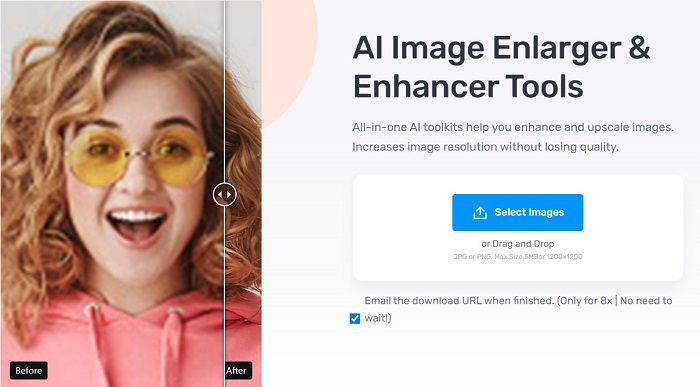
Penerangan
Imglarger ialah salah satu penyelesaian foto AI terbaharu yang digunakan oleh pereka bentuk, penulis blog dan peminat fotografi untuk meningkatkan atau membesarkan imej mereka. Imglarger ialah alat mesra pemula kerana ia mempunyai antara muka pengguna yang intuitif; ramai pengguna suka menggunakannya. Selain itu, alat dalam talian ini menggabungkan sepuluh fungsi mempertingkatkan gambar ke dalam satu platform untuk meningkatkan banyak foto sekaligus. Satu lagi ciri terkenal alat ini ialah ia menggunakan teknologi AI (Kecerdasan Buatan) sebab itu ia boleh meningkatkan imej anda secara automatik. Dan anda juga tidak perlu risau tentang keselamatan fail anda kerana Imglarger memastikan ia selamat untuk digunakan.
Tambahan pula, ia boleh meningkatkan foto anda sehingga 8x untuk mendapatkan kualiti yang lebih baik sambil mengekalkan kualiti fail anda. Contohnya, apabila anda ingin meningkatkan imej anda daripada 400 x 600px kepada 3200 x 4800px, dengan pembelajaran mendalam dan teknik AI, ia boleh mengecam foto anda dengan segera dan tepat. Selain itu, ciri pembesar imejnya tidak akan meregangkan visual anda; Oleh itu, ia akan mengembangkan imej anda sambil mengoptimumkan ton, tekstur, warna dan kejelasan foto anda.
Kebaikan dan keburukan
Kelebihan
- Ia menggunakan teknologi AI untuk meningkatkan atau membesarkan imej.
- Ia mempunyai ciri lain, seperti pengasah imej, ubah suai muka, pengalih keluar latar belakang, dsb.
- Ia mempunyai antara muka pengguna yang mudah.
- Boleh diakses pada hampir semua penyemak imbas, seperti Google dan Firefox.
- Lebih murah berbanding penambah foto premium yang lain.
Keburukan
- Versi percumanya hanya membenarkan anda mempunyai lapan penyuntingan imej setiap bulan.
- Ia adalah alat yang bergantung kepada internet.
- Ia mengandungi iklan yang mungkin mengalih perhatian anda.
- Sesetengah alat adalah automatik, dan sesetengahnya tidak menyukai ciri ini.
- Anda perlu menggunakan pelan premium atau perusahaan untuk mengakses ciri hebat yang lain.
penetapan harga
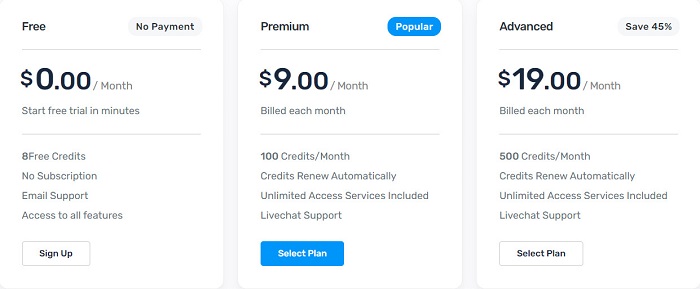
Pelan Percuma:
◆ Harga: Percuma
◆ Kredit: 8 kredit percuma setiap bulan
◆ Akses: Akses terhad kepada semua ciri
Pelan Premium:
◆ Harga: $9 sebulan
◆ Kredit: 100 kredit sebulan
◆ Akses: Mempunyai akses kepada semua ciri
Rancangan Perusahaan:
◆ Harga: $19 sebulan
◆ Kredit: 500 kredit sebulan
◆ Akses: Akses tanpa had kepada semua ciri
Pelan premium adalah yang paling disyorkan antara tiga pelan harga kerana ia menjimatkan kos untuk ramai pengguna. Tetapi jika anda mempunyai banyak imej untuk dipertingkatkan sekali gus, kami mengesyorkan anda membeli pelan perusahaan, yang memberi anda 500 kredit setiap bulan. Sebaliknya, jika anda hanya akan menyahkaburkan atau meningkatkan imej sekali sahaja, anda boleh menggunakan versi percuma.
Memandangkan anda mengetahui butiran lengkap tentang perisian Imglarger, kami tidak akan menunjukkan kepada anda satu lagi alat percuma dan cekap.
Bahagian 2. Alternatif kepada Imglarger
Untuk menggunakan ciri Imglarger, anda perlu membeli versi premiumnya. Dan seperti yang ramai orang mengeluh, anda tidak boleh pratonton output apabila anda meningkatkan imej anda. Jadi, jika anda tidak berpuas hati dengan Imglarger, baca bahagian ini secara menyeluruh. Kami juga akan menunjukkan kepada anda cara menggunakan alat terkenal ini supaya anda tahu cara meningkatkan imej dengannya.
Penskala Imej Percuma FVC juga merupakan antara alat penambah foto fenomenal yang terdapat dalam talian. Anda boleh mengaksesnya pada semua penyemak imbas web, termasuk Google, Firefox dan Safari. Selain itu, ia membolehkan anda mempertingkatkan imej anda dengan pembesaran 2x, 4x, 6x dan 8x. Ia juga menggunakan teknologi AI untuk mengenal pasti bahagian kabur foto anda dan mempertingkatkannya serta-merta. FVC Free Image Upscaler juga membolehkan anda membetulkan piksel yang hilang, tekstur warna dan lebih banyak butiran dengan sempurna.
Selain itu, banyak format imej serasi dengan alat ini, seperti JPG, JPEG, PNG dan BMP. Dan walaupun ia adalah alat dalam talian, ia mempunyai proses peningkatan yang pantas yang dirasakan mudah oleh ramai pengguna. Ia juga tidak mengandungi sebarang iklan yang mengganggu, tidak seperti perisian dalam talian lain. Tambahan pula, anda tidak memerlukan akaun untuk menggunakan FVC Free Image Upscaler. Jadi, jika anda ingin menggunakan alat ini untuk menyahkaburkan atau meningkatkan imej anda, ikuti panduan ringkas di bawah.
Bagaimana untuk menyahkaburkan imej menggunakan FVC Free Image Upscaler:
Langkah 1. Pada penyemak imbas anda, cari Penskala Imej Percuma FVC pada kotak carian. Tandakan pautan yang disediakan untuk pergi terus ke halaman web utama.
Langkah 2. Dan pada antara muka pertama perisian, klik butang Muatnaik gambar butang untuk melancarkan apl pada peranti anda.
Langkah 3. Kemudian, klik Muatnaik gambar sekali lagi untuk menambah imej kabur yang anda ingin tingkatkan. Folder peranti anda akan menggesa tempat anda akan menemui imej anda, kemudian pilihnya.
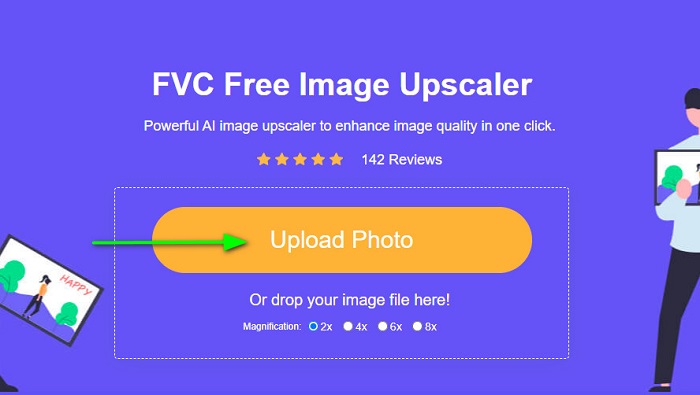
Langkah 4. Selepas menambah imej anda, pilih pembesaran yang anda suka untuk imej kabur anda. Pilih antara 2x, 4x, 6x atau 8x. Ingat bahawa semakin tinggi pembesaran, semakin baik kualitinya; saiznya juga akan bertambah. Untuk menyemak pratonton output anda, seret kursor anda ke imej yang betul.
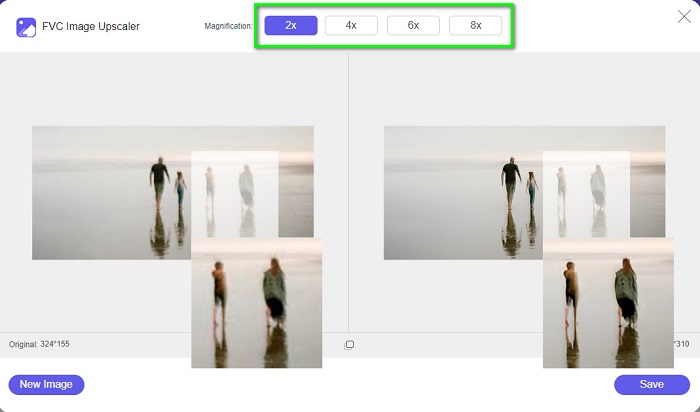
Langkah 5. Dan jika anda berpuas hati dengan output anda, tandakan Jimat butang di penjuru kanan sebelah bawah antara muka untuk menyimpan imej tidak kabur anda pada peranti anda.

Mudah, kan? Dengan melakukan proses lima langkah itu, anda boleh meningkatkan imej kabur anda dengan mudah menggunakan FVC Free Image Upscaler.
Berkaitan dengan:
Cara Menggunakan GIMP untuk Mengubah Saiz Imej: Proses Langkah demi Langkah
Cara Mengoptimumkan Imej untuk Web Menggunakan Penyelesaian Terbaik [Pantas]
Bahagian 3. Soalan Lazim tentang Imglarger
Berapa lamakah proses pembesaran foto berlaku di Imglarger?
Biasanya, Imglarger mengambil masa 15 hingga 30 saat untuk pembesaran 200% dan 400%. Dan pembesaran 800% biasanya mengambil masa 40 saat hingga 1 minit.
Bagaimanakah saya boleh membatalkan langganan saya?
Untuk membatalkan langganan anda, e-mel kepada Imglarger. Selepas menghantar e-mel, Imglarger akan membatalkan langganan anda dalam masa 24 jam.
Adakah Imglarger tersedia pada Mac?
Imglarger tidak lagi mempunyai sistem log masuk pada Mac dan anda tidak akan dapat log masuk ke akaun anda pada peranti ini.
Kesimpulannya
Imglarger sememangnya alat yang hebat untuk meningkatkan imej. Dengan ciri-ciri yang sangat baik, anda pasti akan suka menggunakannya. Walau bagaimanapun, anda perlu membeli pelan premium atau perusahaan untuk menggunakan cirinya yang lain, yang kadangkala mempunyai proses muat naik yang perlahan. Oleh itu, jika anda ingin menyahkaburkan imej dengan lebih cekap, gunakan Penskala Imej Percuma FVC sekarang.



 Video Converter Ultimate
Video Converter Ultimate Perakam Skrin
Perakam Skrin



